선호하는 미디어 플레이어나 편집 소프트웨어에서 3GP 비디오를 재생하거나 편집하는 데 어려움을 겪고 계십니까? MPEG 형식으로 변환하는 것이 완벽한 솔루션이 될 수 있습니다. MPEG 파일은 광범위한 호환성과 뛰어난 비디오 품질을 제공하므로 다양한 응용 프로그램에 이상적입니다.
이 가이드에서는 다양한 기술과 전환에 도움이 되는 도구 웹사이트 통합을 원활하게 구현해드립니다. 3GP를 MPEG로 변환 쉽게. 초보자이건 숙련된 사용자이건 이 글을 읽고 귀하의 필요에 가장 적합한 접근 방식을 찾고 완전히 새로운 방식으로 비디오를 즐겨보세요.
내용 : 1부. 3GP를 MPEG로 변환해야 하는 이유는 무엇입니까?2부. 3GP를 MPEG 온라인으로 무료로 변환하려면 어떻게 해야 합니까?3부. 품질 저하 없이 3GP를 MPEG로 변환하는 방법은 무엇입니까?4 부. 결론
1부. 3GP를 MPEG로 변환해야 하는 이유는 무엇입니까?
변환 프로세스를 시작하기 전에 3GP 비디오 파일이 무엇인지, 왜 MPEG 형식으로 변환해야 하는지 이해하는 것이 중요합니다.
3세대 파트너십 프로젝트(Third Generation Partnership Project)를 의미하는 3GP는 일반적으로 모바일 장치에 사용되는 멀티미디어 컨테이너 형식입니다. 모바일 중심 특성으로 인해 3GP 파일은 데스크톱 미디어 플레이어, 비디오 편집 소프트웨어 또는 스마트 TV와 같은 기타 장치와 호환되지 않는 경우가 많습니다. 모바일이 아닌 플랫폼에서 XNUMXGP 비디오를 보거나 편집하려는 경우 이러한 제한으로 인해 문제가 발생할 수 있습니다.
3GP를 MPEG로 변환하는 것이 중요합니다. MPEG(Moving Picture Experts Group)는 다양한 장치 및 소프트웨어 응용 프로그램에서 고품질 압축과 광범위한 호환성을 제공하는 널리 지원되는 비디오 형식입니다. 3GP 파일을 MPEG로 변환하면 호환성 문제를 극복하고 비디오 품질 저하 없이 다양한 플랫폼에서 비디오를 즐길 수 있습니다.
이 가이드의 다음 부분에서는 3GP를 MPEG로 효과적으로 변환하는 다양한 방법과 도구를 살펴보겠습니다. 일반 사용자이든 전문가이든 이러한 기술을 사용하면 3GP 비디오의 잠재력을 최대한 활용하고 멀티미디어 생태계에 원활하게 통합할 수 있습니다.
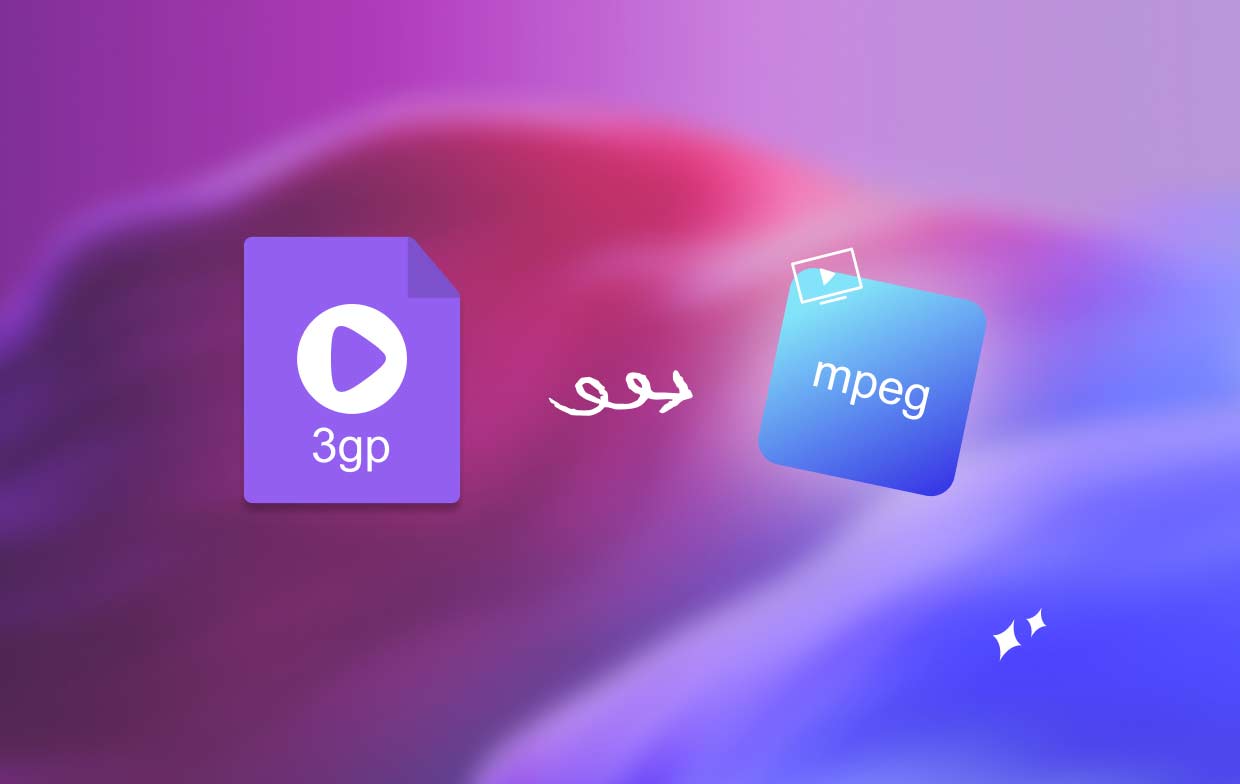
2부. 3GP를 MPEG 온라인으로 무료로 변환하려면 어떻게 해야 합니까?
Convertio.co
3GP를 MPEG로 변환하는 온라인 솔루션을 선호한다면 Convertio.co가 인기 있고 사용자 친화적인 온라인 파일 변환 플랫폼입니다. Convertio.co를 사용하여 3GP 비디오를 빠르고 편리하게 변환하는 방법은 다음과 같습니다.
- 웹 브라우저의 검색창에 "Convertio"를 입력하거나 "를 직접 방문하여 Convertio 웹사이트로 이동하세요.https://convertio.co/. "
- Convertio 홈페이지에서 "파일 선택" 버튼을 클릭하여 변환하려는 3GP 비디오 파일을 업로드하세요. Google Drive 또는 Dropbox와 같은 클라우드 스토리지 플랫폼에서 파일을 가져올 수도 있습니다.
- 3GP 파일이 업로드되면 "to" 옆에 있는 드롭다운 메뉴를 클릭하고 원하는 출력 형식으로 "MPEG"를 선택합니다. Convertio는 다양한 MPEG 형식을 지원하므로 필요에 가장 적합한 형식을 선택하세요.
- 비디오 설정을 사용자 정의하려면 "설정" 버튼을 클릭하세요. 여기에서 비디오 해상도, 비트 전송률, 프레임 속도 등과 같은 매개변수를 수정할 수 있습니다. 기본 설정에 따라 이러한 설정을 조정하거나 기본값으로 유지하세요.
- 변환 프로세스를 시작하려면 "변환"버튼을 클릭하십시오. 파일은 Convertio 서버에 업로드되어 3GP에서 MPEG로 변환됩니다.
- 변환이 완료되면 "다운로드" 버튼이 나타납니다. 변환된 MPEG 파일을 컴퓨터에 다운로드하려면 클릭하세요. 나중에 쉽게 접근할 수 있는 위치에 저장하세요.
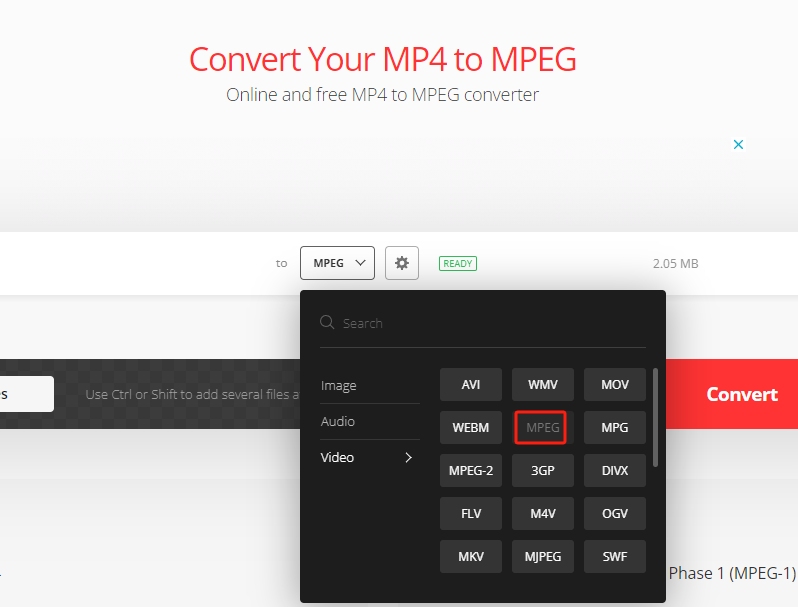
AnyConv.com
AnyConv.com은 3GP를 MPEG로 쉽게 변환할 수 있는 다목적 온라인 파일 변환 플랫폼입니다. 문서, 이미지, 비디오, 오디오 파일 등을 변환해야 하는 경우 편리하고 접근 가능한 솔루션을 제공합니다.
이 온라인 도구를 사용하면 소프트웨어를 설치할 필요 없이 파일을 변환할 수 있으므로 이동 중 빠른 변환에 이상적인 선택입니다. 플랫폼은 다양한 파일 형식을 지원하여 입력 및 출력 파일 모두에 대한 호환성을 보장합니다.
Zamzar.com
Zamzar.com은 사용자가 다양한 형식 간에 파일을 빠르고 쉽게 변환할 수 있는 유명한 온라인 파일 변환 도구입니다. 사용자 친화적인 인터페이스와 광범위한 지원 파일 형식을 갖춘 Zamzar.com은 모든 변환 요구 사항에 맞는 신뢰할 수 있는 옵션입니다.
변환은 문서, 사진, 비디오, 오디오 등을 포함한 다양한 형식으로 Zamzar.com에서 지원됩니다. PDF를 Word로, MP4를 AVI로, 사진을 다른 형식으로 변환해야 하는 경우 Zamzar.com은 귀하의 필요에 맞는 다양한 선택을 제공합니다.
3GP를 MPEG로 변환하는 방법은 간단합니다. 3GP 파일을 업로드하고 출력 형식으로 MPEG를 선택한 다음 이메일 주소를 제공하면 변환된 파일을 얻을 수 있습니다. Zamzar.com은 귀하의 파일을 처리한 후 변환된 파일을 다운로드할 수 있는 링크를 이메일로 보내드립니다.
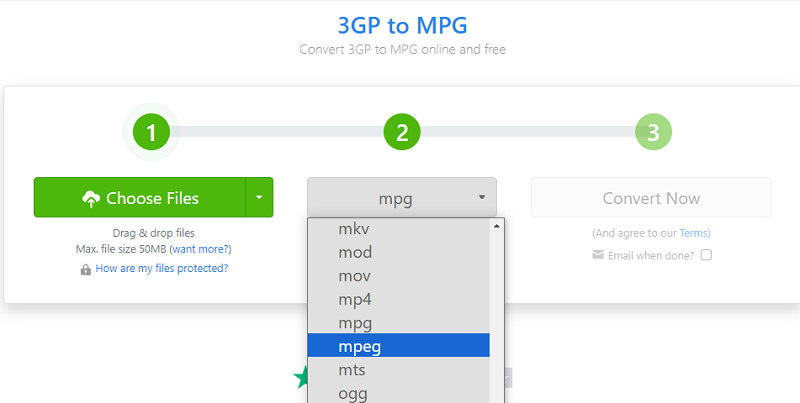
Convertio.co와 같은 온라인 변환 도구는 편리함을 제공하지만 사용과 관련된 몇 가지 잠재적인 단점과 제한 사항이 있습니다. 온라인 변환 도구에만 의존할 때 발생할 수 있는 몇 가지 일반적인 문제는 다음과 같습니다.
- 인터넷 의존성: 온라인 변환기는 파일을 업로드하고 다운로드하기 위해 안정적인 인터넷 연결이 필요합니다. 인터넷 연결이 느리거나 불안정할 경우 변환 속도와 전반적인 사용자 경험에 큰 영향을 미칠 수 있습니다.
- 파일 크기 제한: 많은 온라인 변환 도구는 파일 크기에 제한을 둡니다. 대용량 3GP 비디오가 있는 경우 온라인 플랫폼에 업로드하는 데 어려움이 있거나 변환에 허용되는 최대 파일 크기에 제한이 있을 수 있습니다.
- 개인 정보 보호 및 보안 위험: 온라인 변환기를 사용하는 경우 변환을 위해 파일을 타사 서버에 업로드해야 합니다. 이는 민감한 비디오를 외부 플랫폼에 맡기기 때문에 데이터 개인 정보 보호 및 보안에 대한 우려를 불러일으킵니다. 파일에 무단으로 액세스하거나 오용할 위험이 있습니다.
- 제한된 변환 옵션: 온라인 변환기는 제한된 변환 옵션과 설정을 제공하는 경우가 많습니다. 전용 오프라인 소프트웨어에 비해 출력 형식, 품질 또는 기타 고급 설정을 제어할 수 있는 능력이 부족할 수 있습니다. 특정 사용자 정의 옵션이 필요한 경우 이는 제한사항이 될 수 있습니다.
- 신뢰할 수 없는 변환 결과: 온라인 플랫폼에서의 변환 품질은 다를 수 있습니다. 변환 프로세스를 직접 제어할 수 없기 때문에 출력 파일이 품질, 해상도 또는 기타 매개변수 측면에서 기대치를 충족하지 못할 가능성이 있습니다.
- 제한된 가용성: 온라인 변환 도구는 서버의 가용성에 의존합니다. 유지보수로 인해 웹사이트가 다운되거나 기술적인 문제가 발생한 경우 문제가 해결될 때까지 서비스에 액세스할 수 없습니다.
이러한 제한을 극복하고 보다 안정적이고 사용자 정의 가능한 변환 경험을 보장하려면 iMyMac Video Converter와 같은 전용 오프라인 소프트웨어를 선호할 수 있습니다. 오프라인 소프트웨어는 더 많은 제어 기능과 더 나은 개인 정보 보호 기능을 제공하며 특정 요구 사항을 충족하기 위해 더 넓은 범위의 기능과 설정을 제공하는 경우가 많습니다.
3부. 품질 저하 없이 3GP를 MPEG로 변환하는 방법은 무엇입니까?
The iMyMac 비디오 컨버터 원본 비디오 품질을 손상시키지 않으면서 비디오 파일을 3GP에서 MPEG를 포함한 다양한 형식으로 변환할 수 있는 강력하고 사용자 친화적인 소프트웨어입니다. 직관적인 인터페이스와 고급 변환 알고리즘을 통해 초보자와 숙련된 사용자 모두에게 번거로움 없는 경험을 제공합니다.
이 도구를 사용하여 3GP를 MPEG로 변환하는 방법에 대한 단계별 가이드는 다음과 같습니다.
- 공식 웹사이트에서 iMyMac Video Converter 소프트웨어를 다운로드하고 설치하여 시작하세요.
- 프로그램을 실행하고 "변환을 시작하려면 여기에 파일을 추가하거나 드래그하세요" 버튼을 클릭하여 변환하려는 3GP 비디오 파일을 가져옵니다.
- "형식 변환"을 클릭하고 원하는 출력 형식으로 MPEG를 선택하십시오. 필요한 경우 해상도, 비트 전송률, 프레임 속도 등 비디오 설정을 사용자 정의할 수도 있습니다.
- 변환된 MPEG 파일을 저장할 대상 폴더를 지정하세요. 변환 프로세스를 위한 충분한 디스크 공간이 있는지 확인하십시오.
- 모든 설정을 구성한 후 "저장"을 클릭한 다음 "내보내기" 버튼을 클릭하여 변환 프로세스를 시작합니다. iMyMac은 효율적으로 파일을 MPEG 형식으로 변환 원본 비디오 품질을 유지하면서.
- 변환이 완료되면 이전에 지정한 출력 폴더에서 변환된 MPEG 파일을 찾을 수 있습니다. 이제 호환되는 모든 미디어 플레이어나 장치에서 MPEG 형식의 비디오를 즐길 수 있습니다.

iMyMac Video Converter는 비디오 품질을 저하시키지 않고 3GP를 MPEG로 변환할 수 있는 안정적이고 효율적인 솔루션을 제공합니다. 사용자 친화적인 인터페이스와 강력한 변환 기능을 통해 모든 비디오 변환 요구 사항에 맞는 완벽한 경험을 제공합니다.
4 부. 결론
결론적으로, 3GP를 MPEG로 변환하는 것은 호환성을 강화하고 다양한 플랫폼에서 비디오를 즐길 수 있는 실용적인 솔루션입니다. Convertio 및 Zamzar와 같은 온라인 변환 도구는 편리함을 제공하지만 iMyMac Video Converter와 같은 전용 소프트웨어를 사용하면 더욱 안정적이고 기능이 풍부한 경험을 제공합니다.
품질 저하 없이 3GP 비디오를 MPEG 형식으로 변환하는 데 도움이 됩니다. 사용자 친화적인 인터페이스, 일괄 변환 기능, 사용자 정의 가능한 설정 및 고급 비디오 편집 도구를 통해 권장되는 선택이 됩니다. 원본 비디오 품질을 유지하는 원활하고 효율적인 변환 프로세스를 위해 iMyMac은 3GP를 MPEG로 변환하고 비디오 컬렉션의 잠재력을 최대한 활용하는 이상적인 도구입니다.



